如何關閉微距模式並自動開啟 iPhone 相機

學習如何關閉 iPhone 上的微距模式,讓你隨心所欲地拍攝所需照片,最佳化攝影體驗。

越來越多的官方文檔正在轉換為 PDF 文檔,當您離開電腦時,可能會要求您對文檔進行電子簽名。如果你使用的是iPhone,那真的沒那麼困難;您可以使用 iPhone 的內建標記工具建立簽名並重複使用它。
怎麼做:
1. 在標記中開啟 PDF 文件。
2. 點選右下角的加號。
3. 點選“簽名”按鈕。
4. 如果您尚未建立任何簽名,請點擊頂部標題為「新簽名」的標籤。 (如果您沒有看到「新簽名」,請點擊左上角的加號)。

在標記中,按一下加號,然後按一下簽名按鈕。您可以標記已儲存的簽名。
5. 您可以選擇用您的全名、姓氏、暱稱等標記您的新簽名。或者您可以選擇根本不需要標籤。
6. 選擇標籤後,您可以在螢幕底部簽名。如果您決定需要多次嘗試才能正確,可以點擊「清除」按鈕。準備好後,點選右上角的「完成」 。
7. 您的簽名將出現在文件的方塊中。您可以移動它和/或調整其大小,直到您對其在文件中的外觀感到滿意為止。準備好後,點擊框外的任意位置。然後,您可以使用標記進行任何進一步的編輯。
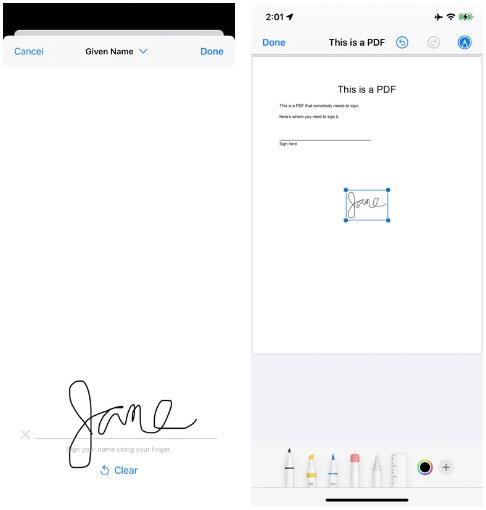
畫上你的簽名;如果不符合您的喜好,請按「清除」。將完成的簽名移到您想要的位置。
8. 準備好後,點選左上角的「完成」並儲存檔案。
下次您在手機上的標記中開啟 PDF 檔案時,點擊「簽名」按鈕,您儲存的簽名就會出現。只需單擊它,它將包含在您的文件中。如果需要,您隨時可以選擇“新增或刪除簽名” 。
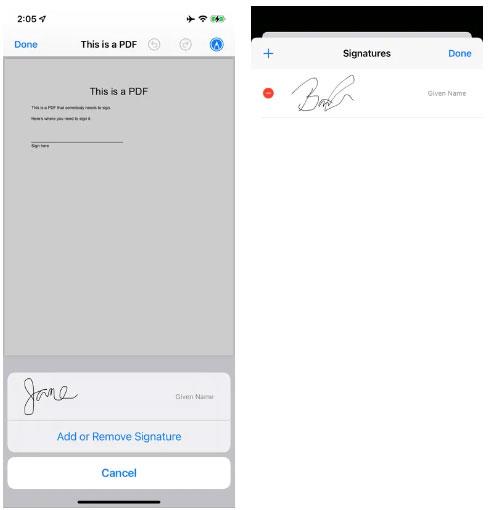
下次您需要簽署某些內容時,您的簽名將可用。按一下「新增或刪除簽名」以刪除舊簽名。
學習如何關閉 iPhone 上的微距模式,讓你隨心所欲地拍攝所需照片,最佳化攝影體驗。
升級到 iOS 16.2 和 iPadOS 16.2 後,您可以使用全新的 <strong>Freeform 應用程式</strong>,這是一款白板工具,有助於創造和協作。
Locket Widget 是一款幫助 iPhone 用戶快速分享照片的應用程序,使用此應用只需幾步即可與朋友分享珍貴時刻,無需繁瑣步驟。
只要收件者在您的通訊錄中並且擁有執行 iOS 15 或更高版本的 iPhone,您就可以輕鬆從 iPhone Health 應用程式分享健康數據。
了解如何在 iPhone、iPad 和 Mac 上設置 PayPal 作為 Apple ID 的付款方式,並獲得最佳的應用程序購買體驗。
Apple 推出了新的「與您分享」功能,並簡化了一些介面元素,使訊息體驗更加愉快。了解更多關於iOS 15訊息應用程式的新功能。
在這篇文章中,Quantrimang 將詳細說明如何從 iPad 上的「筆記」應用程式複製和貼上手寫筆記,並介紹使用 Apple Pencil 進行筆記的技巧。
為了使分割變得比以往更容易,Safari 提供了一項稱為「選項卡組」的功能,讓您可以方便地保存選項卡組到筆記。
學習如何輕鬆儲存 iMessage 訊息附件,包括文件和圖片。
學習如何使用 iPhone 共享日曆,無論是與特定人員還是公開給所有人。








